通常,您可能希望在 Excel 中过滤某些行后将其删除。
幸运的是,这很容易做到,下面的示例展示了如何在实践中做到这一点。
示例:删除 Excel 中筛选的行
假设我们有以下数据集,其中包含 10 名篮球运动员的信息:
假设我们要删除“位置”列中包含“Guard”的所有行。
首先,我们可以应用过滤器来仅显示包含“Guard”的行。
为此,请单击顶部功能区的“数据”选项卡,然后单击“过滤器”按钮:
然后单击Position旁边的下拉箭头,选中Guard旁边的框,然后单击OK :
数据将被自动过滤以仅显示 Position 列包含“Guard”的行:
接下来,突出显示每一行。接下来,右键单击任意行,然后从下拉菜单中单击删除行:
所有可见线都将被删除。
最后,只需再次单击“过滤器”按钮即可关闭过滤器。
剩下的唯一行将是“位置”列中带有“前进”的行:
其他资源
以下教程说明如何在 Excel 中执行其他常见任务:
如何在Excel中替换#N/A值如何在Excel中插入缺失值如何在Excel中计算重复项